Photoshop(PS)把自己的手写签名制成作品水印效果教程
发布时间:2014-03-31 10:39:08 作者:佚名  我要评论
我要评论
用Photoshop(PS)如何把自己的手写签名制成作品水印效果的呢?有什么好的方法吗?下面小编就为大家介绍一下,希望会对大家有所帮助
1、先签个大名

真的需要签一个较大的名,并最好使用Marker(马克笔)写,让名字的线条更清晰可见。
2、拍下你的签名
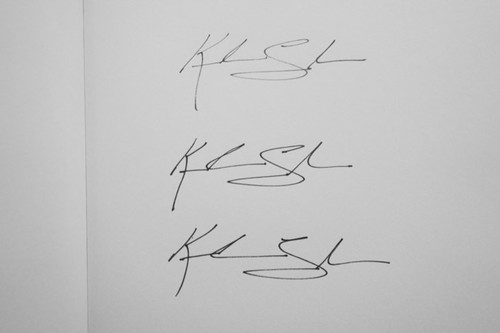
用相机把你的签名拍下,尽量避免有镜头变形(尽量使用长焦镜拍摄)。
3、使用Photoshop预处理
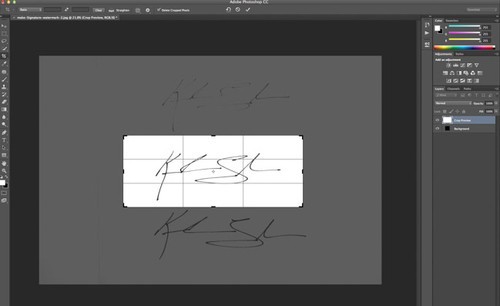
使用Photoshop,调较对比,让黑色签名突显出来。
4、把黑色签名从白底分离出来
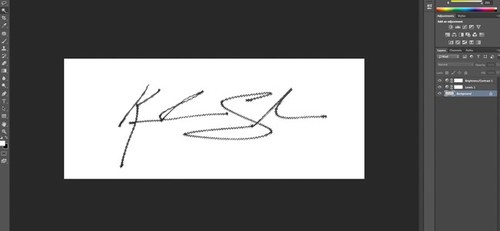
使用Magic Wand tool点选白底的部份。如果你签名的文字里有白色空间(例如"O"字中间的白色位置),可以按shift然后点选。
5、反选得签名
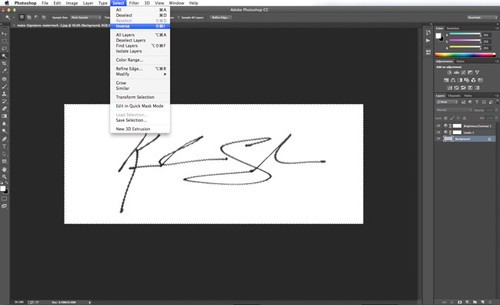
按Select>Inverse进行反选,这样就会变成全选黑色签名部份。点选后按Ctrl+C复制签名。
6、制造透明背景
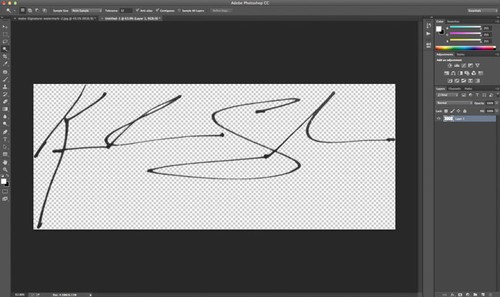
在没有关闭原档案的情况下开新档案,然后把"Background Contents"设定为"Transparent"。在新档案里贴上签名。
7、储存成签名档的格式
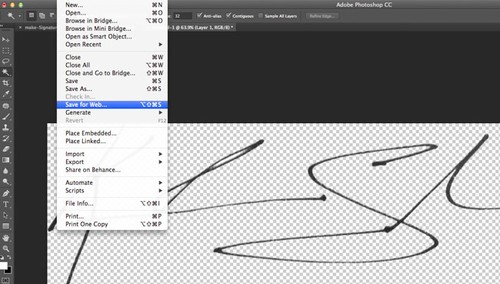
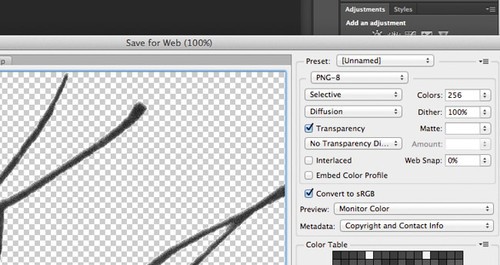
按File>Save For Web,点选transparency及把档案储存为PNG-8。
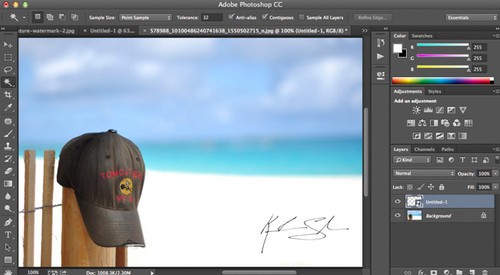
8、完成了。把你的签名档贴上作品吧。
相关文章
- 这篇文章主要介绍了Photoshop快速去除小面积水印的方法,需要的朋友可以参考下2014-04-02
- 文字与摄影图片的排版最近很流行,在各大微博、社区博客都有,有的做成小清新、有的做成可爱的等等2014-01-20
- 无论是在网上发表自己的文章,还是在购物网站上晒单。自己亲手拍下来或接下来的图片都想打上自己专有的标志以是区分。用Photoshop给图片批量加水印其实很简单。用一个动作2013-12-21
- 今日就抽空为各位好好介绍一下,到底要怎么样正确来使用图层面板中的填充,本教程用透明浮雕字的制作来作解说2013-07-18
- Photoshop简单快速给照片添加半透明水印2010-06-15
- Photoshop简单给图片添加隐形水印2010-02-13
- 图层面板中不难看到填充这东东,但应该有不少朋友视它而不见吧!2010-01-25
- 原图 效果图 副标题 教程方法: 练习素材 效果图2009-04-17
 本例介绍使用PS制作透明水印的方法,主要通过输入文字,添加图层样式完成最终效果,朋友们可以自己动手试下,制作一个属于自己的水印吧。 我们见过很多水印,有没有想过2008-10-17
本例介绍使用PS制作透明水印的方法,主要通过输入文字,添加图层样式完成最终效果,朋友们可以自己动手试下,制作一个属于自己的水印吧。 我们见过很多水印,有没有想过2008-10-17- 本教程主要是介绍水印的去除的非常实用方法。思路:先把复制一个完整的水印,如果没有自己就做一个也可以,然后把水印移到要去除的水印上面改边下图层混合模式就可以。方法2008-10-06



最新评论